win10隐藏鼠标指针方法介绍
更新日期:2020-10-02 09:59:26
来源:互联网
手机扫码继续观看
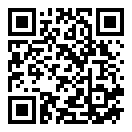
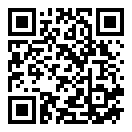
win10隐藏鼠标指针,很多网友们是不想看到鼠标指针的,关于隐藏鼠标指针的方法很简单,下面小编就为大家带来win10隐藏鼠标指针方法介绍,一起来看看吧。
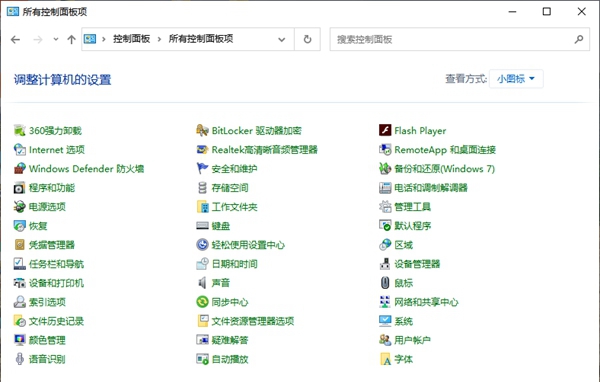
win10如何隐藏鼠标指针
1、我们需要按照“开始菜单、Windows系统、控制面板”的顺序进行点开。
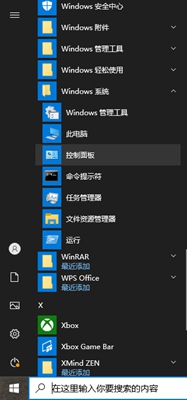
2、将右上角的查看方式改成“大图标”,然后点击鼠标图标。
3、在“鼠标属性”窗口中,换成“指针选项”。
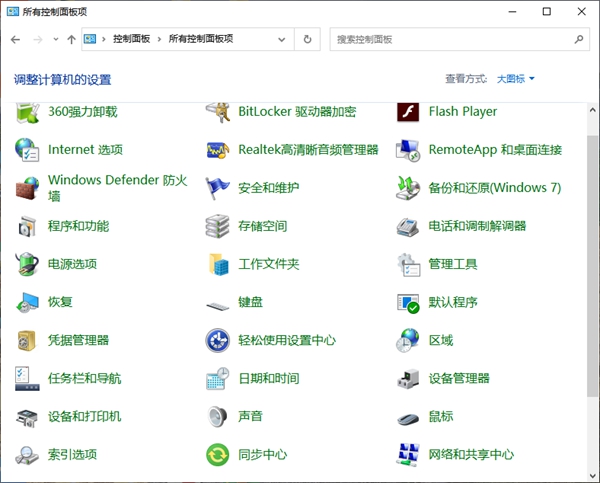
4、最后进行勾选“在打字时隐藏指针”,点击确定就可以了。
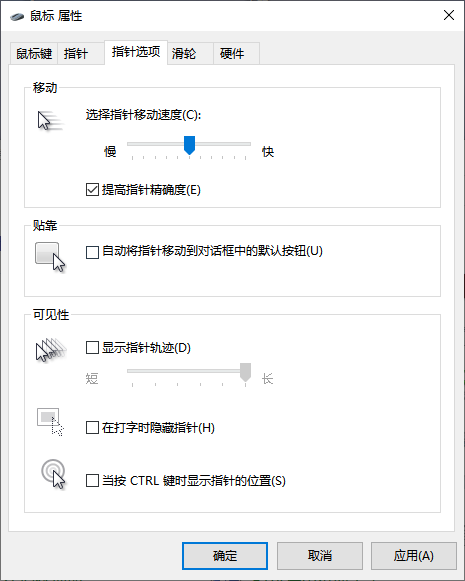
以上就是小编为大家整理的win10隐藏鼠标指针方法介绍,关注本网站了解更多内容!
常见问题
- windows7是多用户还是单用户0次
- win10家庭版无法重置电脑,显示未执行任何更改解决方法0次
- windows7蓝屏解决方法介绍0次
- Win7文件夹中的部分图片不显示缩略图解决方法介绍0次
- win10专业版突然需要我激活解决方法介绍0次
- 电脑账户无“改用Microsoft账户登录”解决方法介绍0次
- win7忘记密码解决方法介绍0次
- windows许可证只支持一个显示语言解决方法介绍0次
- WIN10开机不到五分钟就死机解决方法0次
- win7安装kb4534310失败解决方法介绍0次
系统下载排行
- 萝卜家园ghost win10完美装机版64位 v2020.07
- 系统之家Ghost Win10 2004 家庭专业版64位 v2020.08
- 雨林木风Ghost Win10 2004 稳定专业版64位 v2020.08
- 深度技术Ghost Win10 电脑城专业版x86 v2020.08
- 萝卜家园ghost win10完美装机版32位 v2020.07
- 系统之家Ghost Win10 快速专业版x86 v2020.08
- 雨林木风Ghost win10 推荐纯净版x86 v2020.08
- 番茄花园Ghost Win10 2004 极速纯净版64位 v2020.08
- 萝卜家园 GHOST WIN10 极速优化版64位 v2020.07
- 番茄花园Ghost win10 纯净版x86 v2020.08
系统推荐



















